- 1. Ако компютърът не се включва - какво да правите в началото …
- 2. Често срещани грешки, които пречат на включването на компютъра
Помогнете на развитието на сайта, споделяйки статията с приятели!
Здравейте, скъпи читатели на моя блог pcpro100.info! В тази статия ще се опитаме да разберем подробно какво може да се направи, ако компютърът не се включи, ще анализираме честите грешки. Но първо, трябва да направите забележка, компютърът може да не се включи по две основни причини: поради проблеми с хардуера и проблеми с програмите. Както казват те, третата не е дадена!
Ако включите компютъра, ще светнат всички крушки (които светват преди това), охладителите са шумни, биосите се зареждат на екрана и Windows се стартира, но след това се случва катастрофата: грешки, компютърът започва да виси, всички видове бъгове - след това отидете на статията - "Windows не стартира - какво трябва да направя?". С най-честите откази на хардуер, нека се опитаме да разберем какво следва.
1. Ако компютърът не се включва - какво да правите в началото …
Първото нещо, което трябва да направите, е да се уверите, че нямате прекъсване на захранването. Проверете изхода, кабелите, адапторите, удължителните кабели и т.н. Без значение колко глупаво може да звучи, но повече от една трета от случаите се оказва, че е грешка "окабеляване" …
Лесен начин да се уверите, че контактът работи, е да извадите щепсела от компютъра и да свържете друг уред към него.
Тук трябва да се отбележи, че като цяло, като цяло, ако не работи: принтер, скенер, говорители - проверете силата!
И още една важна точка! На гърба на системния модул има допълнителен превключвател. Не забравяйте да проверите дали някой го е изключил!

Превключване в режим Вкл. (Включено)
На второ място, ако няма проблем с електрозахранването на компютъра, можете да отидете в ред и да намерите виновника себе си.
Ако гаранционният срок още не е изтекъл, най-добре е компютърът да се прехвърли в сервизен център. Всичко, което ще бъде написано по-долу - направите по свой собствен риск …
Електричеството се захранва от захранване на компютъра. Най-често той се намира от лявата страна на системния елемент, отгоре. Първо, отворете страничния капак на системния модул и включете компютъра. Много дънни платки имат контролни светлини, които показват дали се подава електрически ток. Ако такава светлина е включена, всичко е наред със захранващия блок.
Освен това той трябва да прави шум, като правило той има охладител, чиято оперативност може лесно да се определи, като се вдигне ръка към него. Ако не почувствате "бриз" - тогава кутията на захранването е лошо …
На трето място, компютърът може да не се включва, ако процесорът е изгорял. Ако видите разтопеното окабеляване, усещате острата миризма на изгаряне - тогава няма начин да се направи без сервизен център. Ако всичко това не е налице, компютърът може да не е включен поради прегряване на процесора, особено ако го овърклоквате преди. Първо, прахосмукайте и прах (той пречи на нормалната обмяна на въздух). След това нулирайте настройките за BIOS.

За да възстановите всички BIOS настройки, трябва да извадите кръглата батерия от системната платка и да изчакате около 1-2 минути. След като изтече времето, сменете батерията.
Ако причината е точно в овърклок на процесора и неправилни настройки за BIOS - вероятно компютърът ще работи …
Да обобщим. Ако компютърът не се включва, трябва:
1. Проверете захранването, щепселите и гнездата.
2. Обърнете внимание на захранването.
3. Нулирайте настройките на BIOS към стандартните настройки (особено ако сте ги изкачили и след това компютърът е спрял да работи).
4. Редовно почиствайте системния модул от прах.
2. Често срещани грешки, които пречат на включването на компютъра
Когато компютърът е включен, първата стъпка е стартирането на Bios (нещо като малка операционна система). Първо проверява производителността на видеокартата, напр. След това всички останали грешки, които потребителят ще види вече на екрана.
Въпреки това, много дънни платки имат малки говорители, които могат да информират потребителя за някаква неизправност чрез звука. Например малка табелка с данни:
| Сигнали на високоговорителите | Вероятно проблем |
| 1 дълъг, 2 кратки петиции | Неизправност, свързана с видеокартата: или тя е зле вкарана в слота, или не работи. |
| Бързи къси сигнали | Такива сигнали се дават от компютъра, когато има повреда в главната памет. Проверете, за всеки случай, дали баровете са добре поставени в техните слотове. Няма да е излишно да отстранявате праха. |
Ако не се открият проблеми, BIOS започва да зарежда системата. Първо, често се случва логото на видеокартата да мига на екрана, след което да видите поздрава на самия BIOS и да въведете настройките му (за това трябва да натиснете Del или F2).
След поздравяването на BIOS, в зависимост от приоритета на зареждането, устройствата започват да се проверяват за наличието на записи за багаж в тях. Така че, да речем, ако сте променили BIOS настройките и случайно сте се премахнали от реда за зареждане на твърдия диск, BIOS няма да даде командата за зареждане на операционната система от твърдия диск! Да, това се случва и такива с неопитни потребители.
За да изключите този момент, в случай, отидете в секцията за зареждане на вашия BIOS. И погледнете, в какъв ред на разходите за товарене.
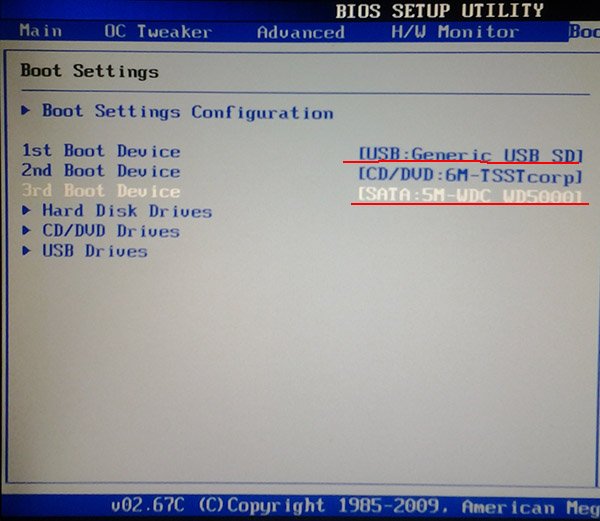
В този случай ще се стартира от USB, ако няма зареждащи се USB флаш памети, ще има опит за зареждане от CD / DVD, ако е празна, ще има команда за зареждане от твърдия диск. Понякога твърдият диск (HDD) се премахва от поръчката - и съответно компютърът не се включва!
Между другото! Важна точка. В компютрите, на които има флопи диск, може да има проблем във факта, че сте оставили флопи диска, а компютърът търси зареждаща информация по време на ботушите. Естествено, те не ги намират там и отказват да работят. Винаги изваждайте дискетата след работа!
Това е всичко за сега. Надяваме се, че информацията в тази статия ще ви помогне да разберете дали не включите компютъра. Успешен анализ!